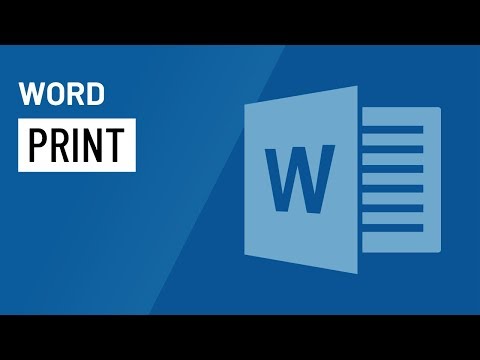Gendannelse af et tekstdokument er et spørgsmål om din ro i sindet og sikkerheden for de data, der er gemt i det. Afhængigt af fejlfunktionens art kan du selv gendanne dokumentet eller kontakte en specialist.

Instruktioner
Trin 1
Hvis dataene er blevet slettet fra åben for redigering af Word, skal du prøve at fortryde sletningen. For at gøre dette skal du klikke på "tilbage" pilen i værktøjslinjen øverst eller "Ctrl-Z" tastekombinationen.
Trin 2
Hvis sletningen ikke annulleres, skal du lukke filen uden at gemme ændringerne og genåbne den. Hvis dataene ikke blev gendannet, skal du ikke gøre noget, lukke filen. Kontakt en specialist.
Trin 3
Hvis filen slettes, er der stadig ingen grund til panik. Prøv at fortryde sletningen med kombinationen "Ctrl-Z". Hvis det ikke virker, skal du åbne papirkurven og finde filen. Højreklik på det, og vælg kommandoen "Gendan". Det vigtigste er at vide, hvor filen gendannes (til den originale mappe).
Trin 4
Hvis filen ikke er i papirkurven, skal du slukke for computeren, undertrykke panikanfaldet og ønsket om at rette noget. Kontakt en specialist.